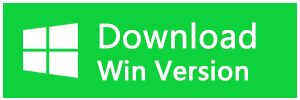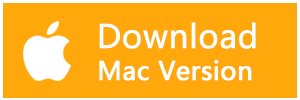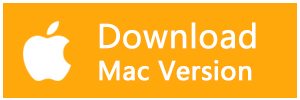PS4の動作がおかしく、エラーコードCE-34335-8が出てしまい、プレイできなくなることがあります。この記事を読んでPS4エラーコードCE-34335-8について了解しましょう。

PS4エラーコードCE-34335-8とは
PS4エラーコードCE-34335-8とはハードディスクドライブ(HDD)が検出されなかったことです。
PS4のHDDがきちんとささっていない可能性があります。HDDが壊れている可能性もあります。まずHDDがきちんとささっていないかを確認してください。HDDが破損している場合は、HDDの交換になりますが、購入から1年以内(箱に印字してある、レシートや保証書がある)であればメーカー保証がきくので無償での修理が可能です。
PS4本体が壊れている可能性もあります。PS4のHDDを取り出してパソコンに接続してみます。パソコンがPS4のHDDを認識することができたら、HDDには故障がないことを確認することができます。この場合、PS4の本体には故障はないかをチェックしてください。
PS4のHDDからデータを回復する方法
PS4がハードディスクドライブを検出できなかったエラーを修復するには、まずハードディスクドライブからデータを救出すべきです。ここでは、Bitwarデータ復元ソフトをお勧めします。Bitwarデータ復元ソフトはHDDのデータを簡単に取り戻すことができます。
Bitwarデータ復元ソフトを選ぶ理由
1.様々なエラーでアクセス不能になったドライブからデータを救出することができます。
2.ローカルディスク、外付けディスク、失われたパーティション、USBメモリ、TFカード/SDカードなどのメモリーカード、ごみ箱、クラッシュしたコンピュータなどの
データ復旧をサポートします。
3.削除、フォーマット、RAWなど、さまざまな紛失のケースから高い成功率でデータを救出することができます。
4.写真、ビデオ、ドキュメント、オーディオなど、1000種類以上のデータのレスキューに対応しています。
5.MacとWindowsのOSと互換性があります。
6.シンプルな操作画面と使いやすい機能があります。
7.新規登録者は30日間無料試用できます。
8.スキャンとプレビューは無料です。プレビューできないなら、復元する必要はありません。
Bitwarデータ復元ソフトを使う時、ソフトをコンピュータにインストール必要があります。ソフトを復元したいPS4のHDDにダウンロードしないでください。
ステップ1. PS4のハードディスクドライブ(HDD)をコンピューターに接続し、Bitwarデータ復元ソフトを実行します。
ステップ2. ウィザードモードで[ディスクパーティションとデバイス]からPS4のハードディスクドライブ(HDD)を選択し、[次へ]をクリックします。
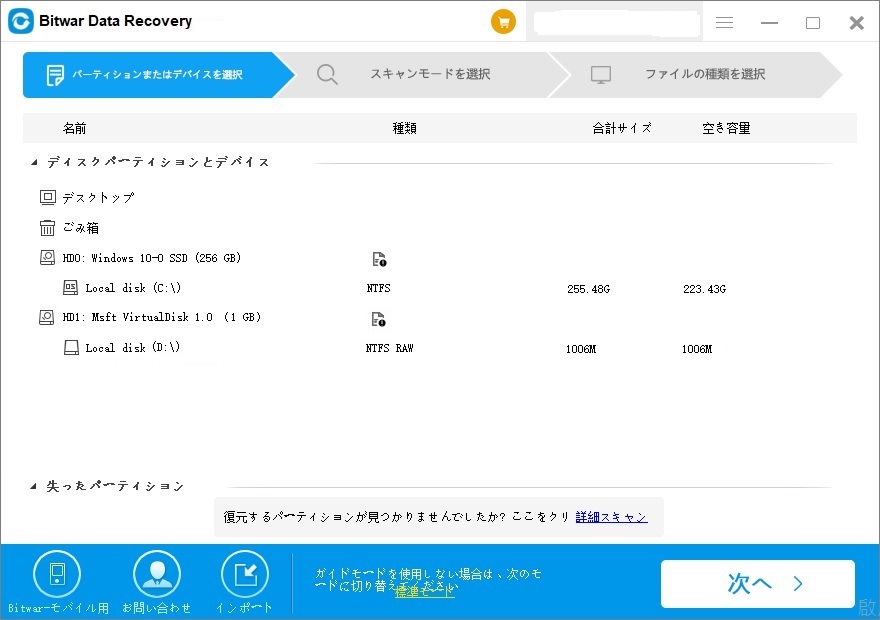
ステップ3. スキャンモードとファイルの種類を選択します。クイックスキャンを実行した後、目的のファイルが見つからない場合、またディープスキャンを試してください。
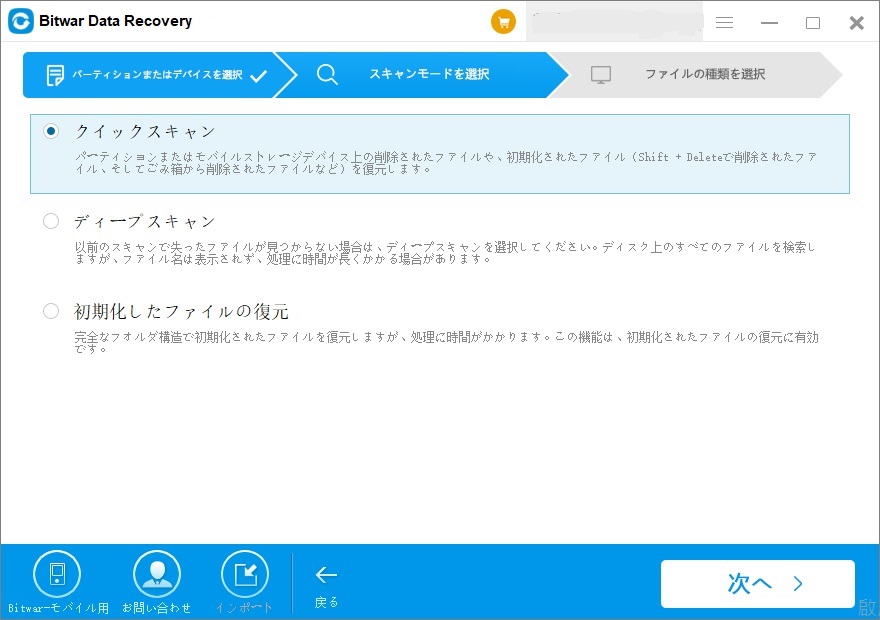
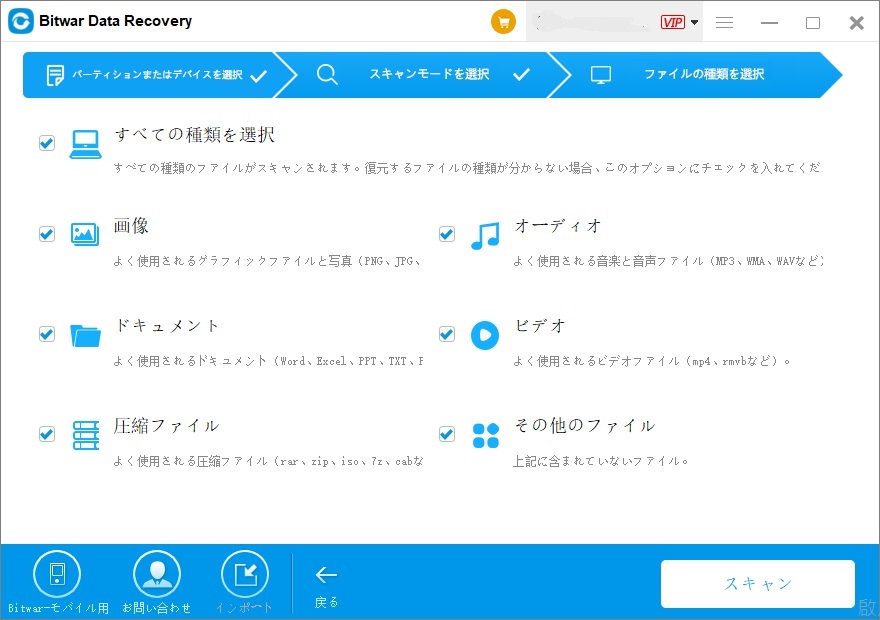
ステップ4.復元する前に検出されたHDDのデータをプレビューすることができます。「復元」をクリックしてデータを復元します。(データ上書きのないように、データを元のHDDに復元しないでください。)
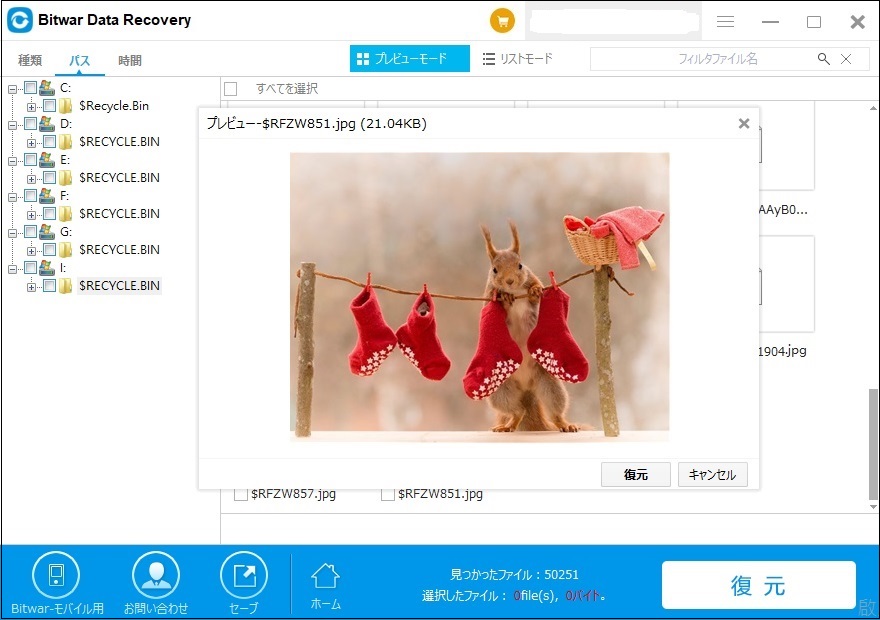
CHKDSKを使用してPS4エラーコードCE-34335-8を修正する
CHKDSKは、Windowsの内部ディスクまたは外部ディスクのエラーをチェックすることができるコマンドです。 Chkdskの基本的な機能は、ディスク上のファイルシステムの整合性をスキャンし、ファイルシステムの障害を報告および修復することです。さらに、Chkdskは、ディスク上のセクターのスキャンと不良セクターの修正の試行をサポートしています。そのため、ユーザーはChkdskツールを使用してPS4の問題を修正することができます。
ステップ1. PS4のHDDをPCに接続します。
ステップ2. Win + Rショートカットキーを押して実行ウィンドウを開き、cmdと入力します。
ステップ3. [管理者として実行]を選択して、コマンドプロンプトを開きます。
ステップ4.「 chkdsk c:/ r / f(cはPS4ハードドライブの文字に置き換える必要があります)」と入力し、Enterキーを押します。このコマンドは、ハードドライブのエラーをチェックして修正します。不良セクタが存在する場合、それらは非表示になり、データが回復されます。
ステップ5. 最後に、PS4を再起動します。
結論
上記の方法を実行すると、PS4エラーコードCE-34335-8を修正し、PS4のハードディスクドライブを検出されなかったことを解決することができます。PS4のHDDのデータを復元する場合は、ぜひBitwarデータ復元ソフトを試してください。